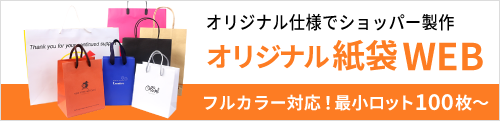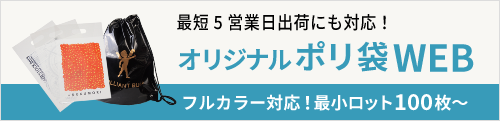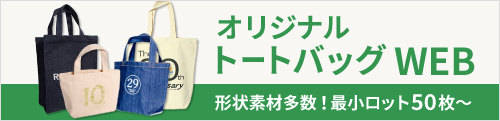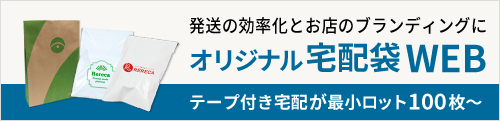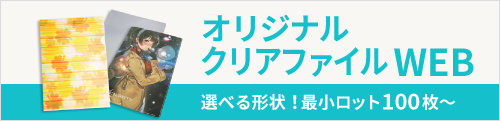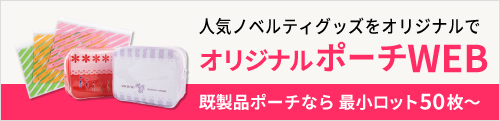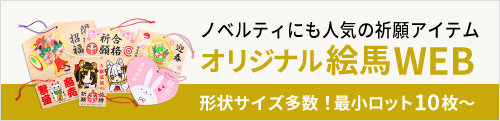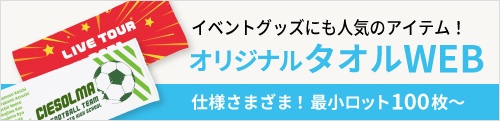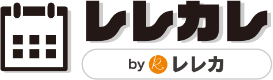入稿ガイド
定型レイアウト+ロゴデータ入稿の流れ
1 まず、お好みの商品をお選びください。
カレンダーを探すページ、トップページ、または左メニューの商品カテゴリ一覧からお好きな商品をお選び下さい。
2 ご希望の商品ページで、入稿方法「定型レイアウト+ロゴデータ入稿」をご選択ください。
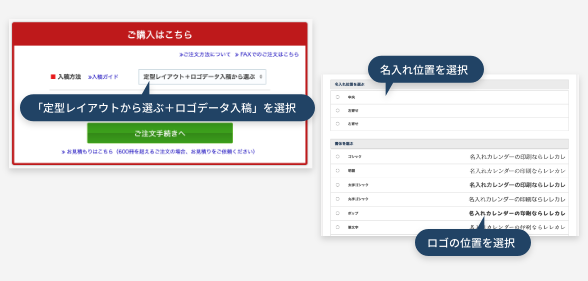
「ご購入はこちら」の赤枠内で 入稿方法「定型レイアウト+ロゴデータ入稿」を選択し、ご希望冊数を入力のうえ「ご注文手続きへ」をクリックしてください。
もしくは、価格一覧表よりご希望の冊数と「定型レイアウト+ロゴデータ入稿」の交わる部分の価格をクリックしてください。
3 ご注文情報詳細の入力とロゴデータの登録をしてください。
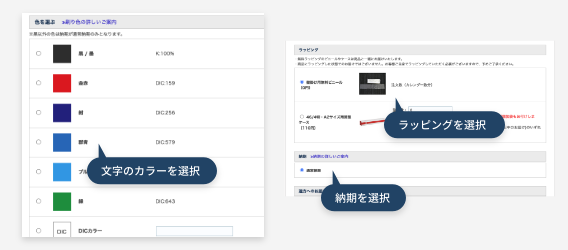
名入れ内容・名入れ位置・書体・印刷色・ロゴの配置を指定し、ロゴデータのご準備がお済みのお客様はロゴデータを登録してください。
ロゴデータのご準備がお済みでないお客様は、ご注文完了後にお客様のマイページよりアップロードも可能です。
ご注文冊数、ラッピング・納期・お届け先に関する情報をご入力いただき、名入れプレビューの入力内容に間違いがなければ、「ショッピングカートに入れる」をクリックしてください。
4 ショッピングカートで注文内容をご確認ください。
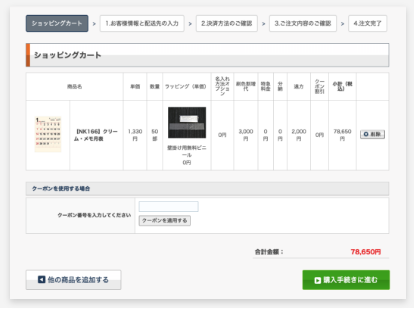
内容をご確認いただき間違いがなければ、「ご注文手続きへ進む」をクリックしてください。
※クーポンコードをお持ちの場合は、ショッピングカートにてクーポン番号をご入力いただき、「クーポンコードを適用する」をクリックしてください。
5 必要事項をご記入のうえ、ご注文手続きを完了させてください。
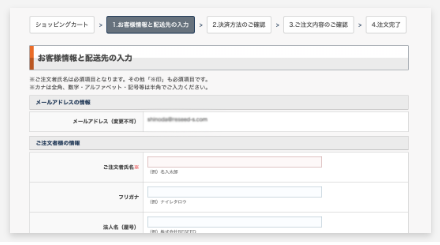
お客様情報と配送先、決済方法の選択を行いご注文を確定させてください。
過去にご注文履歴があるお客様のログイン方法について
お客様情報と配送先の入力画面にて、メールアドレス欄に以前ご利用いただいたメールアドレスを入力し「以前購入した情報を取得する」ボタンからメールを送信してください。
ご入力いただいたメールアドレス宛に、「ログインURLのお知らせ」という件名のメールが届きます。
メールに記載のログイン用URLをクリックいただくと、前回ご登録されている情報が自動で入力されます。
6 ご注文控えのメールを確認してください。
ご注文完了しましたら、ご注文控えのメールが送信されます。
必ずご確認いただけますようお願いいたします。
ご注文時にロゴデータを登録されていない場合
ご注文控えメールに記載のマイページURLよりマイページにログインいただき、データの登録をお願いいたします。
ロゴデータの登録が完了次第、弊社にて原稿を作成いたします。
※複数のファイルをご登録される場合は、一つのフォルダにデータをまとめて、ZIP形式(.zip)に圧縮して、アップロードをお願いいたします。
ロゴデータご入稿時の注意点
注意点 ① 使用できる画像データの形式の種類

ロゴデータは下記の種類のものをご登録ください。
AI、JPEG、PDF、EPS、TIFF、GIF、BMP、PNG、PSDなど。
より鮮明に印刷するには、ベクトルデータ(AI)データでのご入稿を推奨します。
注意点 ② 画像データの解像度は300ppi以上を推奨いたします。

ご登録いただいた画像データを弊社で印刷用のデータに加工いたします。
ppiの前の数字が少ないほど低解像度な画像になります。
低解像度の不鮮明な画像の場合、データ加工時の再現度が下がる可能性がございます。
なるべく300ppi以上の、高解像度の(画像を拡大したときに鮮明に見える)データ、もしくはベクトルデータ(AI)データでのご入稿を推奨します。